Како радити више задатака у оперативном систему Виндовс 10 као професионалац
Мултитаскинг(Multitasking) је толико урастао у нас да смо заправо заборавили да то радимо. Сваки(Any) ветеран Виндовс(Windows) корисник би био импресиониран колико се Виндовс 10(Windows 10) побољшао почевши од Виндовс 95(Windows 95) . Не само да је управљање више апликација сада много лакше, већ ћете моћи да видите преглед свих својих прозора уживо.
Мултитаскинг у Виндовс 10
У овом посту, говорим вам о неколико савета о томе како можете лепо да управљате својим вишеструким прозорима, обављате више задатака на више начина и уштедите много времена и будете продуктивнији у тешким ситуацијама.
1. Приказ задатака уместо АЛТ + ТАБ
Коришћење ALT + TAB / SHIFT + ALT + TAB се користило од давнина. Иако су добри у томе што вам омогућавају да прелазите између следеће и претходне картице, ако имате отворених десет до петнаест прозора, на крају ћете потрошити више времена да сазнате прозор који желите да промените. Не заборавимо да како се број отворених прозора повећава, величина текста наслова за сваку картицу се такође смањује.
Када користите Виндовс 10, коришћење Таск Виев- а је боља идеја. Даје вам графички приказ свих отворених апликација у једном зумираном правоугаонику заједно са прегледом сваког прозора. Можете да изаберете ону коју желите да промените и она се одмах пребацује. Овако то изгледа:
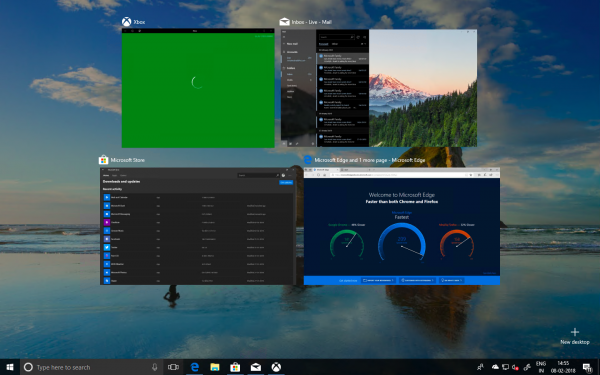
Можете да позовете приказ задатака(Task) или користећи Windows+Tab together или потражите наслагане правоугаонике одмах поред оквира за претрагу Цортана на траци задатака.(Cortana)
2. Немате други монитор(Monitor) ? Користите виртуелне радне површине(Use Virtual Desktops)
Коришћење више монитора је један од најбољих начина за обављање више задатака. Не само да ћете моћи да видите више, већ можете да покренете и бројне апликације које један екран може да поднесе. Али онда не желе сви други екран, а ако сте особа која је у покрету са лаптопом, секундарни монитор не долази у обзир.
Виндовс 10 нуди виртуелне(Virtual Desktops) радне површине, где можете да креирате практично било који број десктопа. Добијате приступ траци задатака(Taskbar) , менију Старт(Start Menu) и тако даље.
Да бисте креирали виртуелну радну површину(Virtual Desktop) , притисните дугме Приказ(Task View) задатака на траци задатака или користите Windows + Tab . Ово ће приказати листу покренутих апликација и опцију „Нова радна површина“ са знаком плус у доњем десном углу.
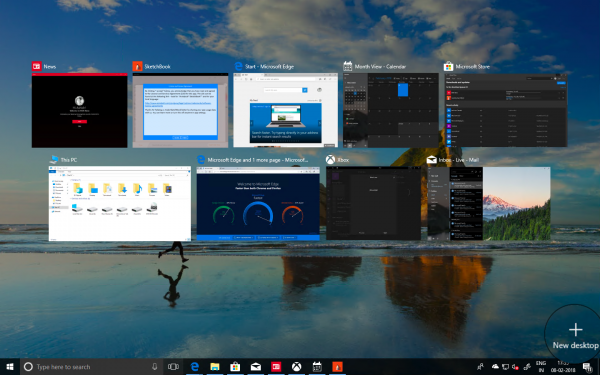
Сада можете креирати било који број десктопа, један за другим, и то ће изгледати овако.

Windows + Tab / Task View приказује и виртуелне радне површине и преглед прозора на свакој радној површини док пређете преко њих.

На крају, ако желите да прелазите са једне виртуелне радне површине на другу, користите пречице на тастатури Windows Key + Ctrl + Left и Windows Key + Ctrl + Right Arrow.
Напомена: Ако затворите било коју виртуелну радну површину, сви прозори те радне(Desktop) површине ће постати доступни у Десктоп Оне(Desktop One) .
3. Сложите Виндовс(Stack Windows Side) један поред другог(Side) помоћу Снап Ассист- а(Snap Assist)
Ако желите да користите неколико прозора један поред другог, Виндовс 10 долази са изворном подршком за више задатака(Multitasking) . Користећи функцију Снап Ассист(Snap Assist) , можете да превучете један прозор до краја лево, осим ако не видите провидну ствар налик на доку где се прозори могу залепити. Можете да сложите до 4 прозора један поред другог, баш као што изгледа на слици испод:
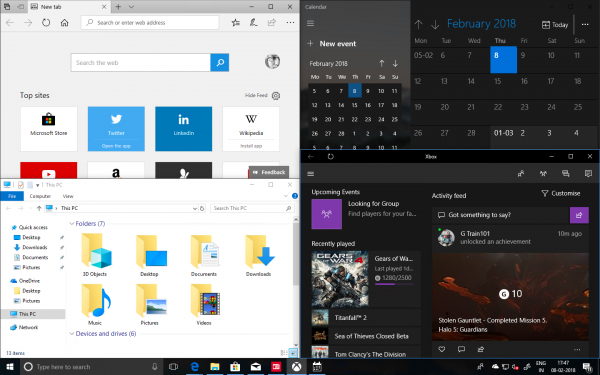
Ово је веома згодно када треба да погледате у један прозор и забележите или анализирате у секунди. Виндовс 10 нуди уграђено подешавање за обављање више задатака које можете претраживати у апликацији Подешавања(Settings App) и нуди следеће опције:
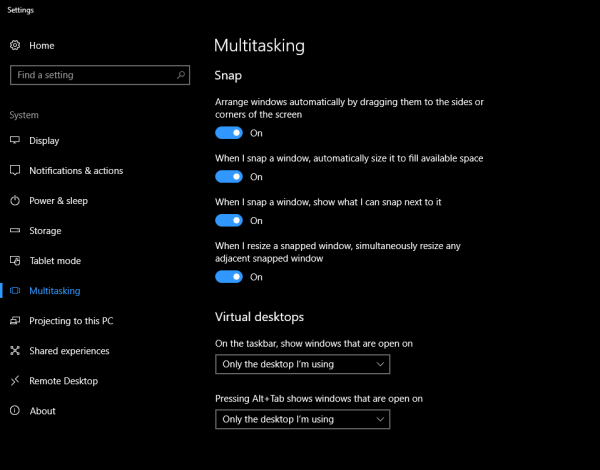
Ова подешавања су подразумевано омогућена, али ако желите да промените понашање Снап Ассистант(Snap Assistant) -а , можете то променити овде. Рецимо(Say) , на пример, не волим да прозори мењају величину када мењам величину једног од прозора.
Можете да снимите до 4 прозора као што је овај, и док се они дешавају аутоматски, увек можете да им промените величину како бисте најбоље пристајали.
4. Такође можете да скролујете неактивни Виндовс(Scroll Inactive Windows) !
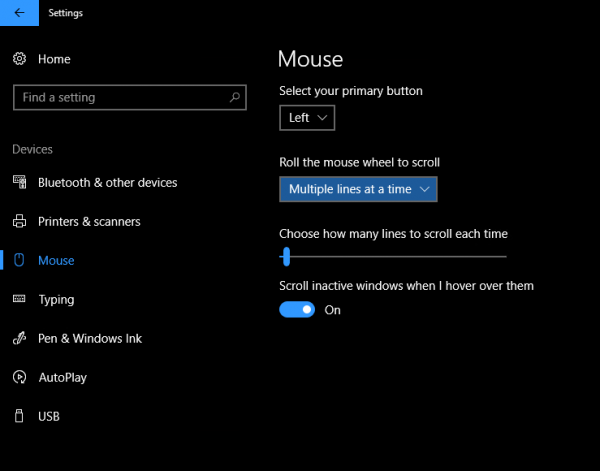
Много пута имате други прозор који има пуно података и морате да скролујете. Виндовс 10 вам омогућава да померате такве прозоре без да се заправо пребацујете на њих помоћу Сцролл Инацтиве Виндовс(Scroll Inactive Windows) .
Идите на Settings > Device > Mouse и наћи ћете опцију Померање неактивних прозора када пређем мишем преко њих(Scroll inactive windows when I hover over them) коју морате да укључите да бисте укључили. Сада користећи миш, све што требате је да поставите показивач тамо и скролујете и радиће. Фокус ће остати на прозору који желите, а ви и даље добијате приступ свим подацима у другом прозору.
Прочитајте(Read) : АлтПлусТаб вам омогућава да прилагодите мени Алт+Таб .
5. Волите да гледате видео(Watching Videos) док радите? Мини плејер(Mini Player) је ту да помогне
Када радим, обично имам видео који се пушта у позадини. Помаже ако већину времена радите сами. Апликација Виндовс 10 Филмови и ТВ долази са опцијом „ (Movies)Мини приказ “ која је некада била у Виндовс Медиа Плаиер(Windows Media Player) -у . Ова опција је доступна одмах поред дугмета преко целог екрана у апликацији. Увек можете променити величину како желите.
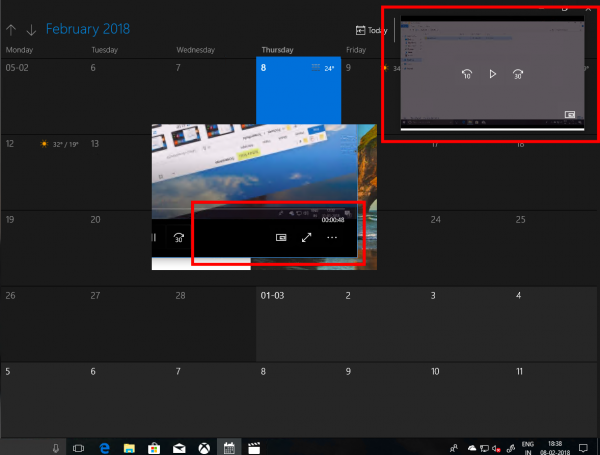
Ово је већина ствари које користим када обављам више задатака на свом Виндовс 10 рачунару.
Сигуран сам да их има много, а ако знате за неког, јавите нам у одељку за коментаре. Сигуран сам да радиш много боље од мене!
Прочитајте следеће(Read next) : Савети и трикови за Виндовс 10(Windows 10 Tips & Tricks) .
Related posts
Како сазнати бренд и модел процесора на Виндовс 10 лаптопу
Наведите штампаче који користе исти драјвер штампача засебно у оперативном систему Виндовс 10
Ресетујте овај рачунар: Вратите Виндовс на фабричка подешавања без губитка датотека
Како отворити .УРЛ датотеке са било којим прегледачем у оперативном систему Виндовс 10
Како пронаћи ИП адресу рутера у оперативном систему Виндовс 10 - Проналажење ИП адресе
Како аутоматски ажурирати управљачке програме уређаја у оперативном систему Виндовс 10
Поправите Стеам код грешке е502 л3 у оперативном систему Виндовс 10
Промените подразумеване опције искључивања у оквиру за дијалог Алт+Ф4 у оперативном систему Виндовс 10
Захтеви за Виндовс 10 и Виндовс 7 РАМ – колико меморије вам треба?
Како инсталирати или деинсталирати ОнеДриве у оперативном систему Виндовс 10
Како претворити М4Б у МП3 у оперативном систему Виндовс 10
9 начина да поправите Нетфлик апликацију која не ради на Виндовс 10
Фасцикла за покретање оперативног система Виндовс 10 не ради? 8 савета за решавање проблема
8 савета за Виндовс 10 менаџер задатака
10 ствари које треба урадити након инсталирања или надоградње на Виндовс 10
15 начина да ослободите простор на диску у Виндовс 10
10 начина да поправите проблеме са рушењем Минецрафт-а на Виндовс 10
Како поправити испрекидану интернет везу у оперативном систему Виндовс 10
Како покренути иОС апликације на рачунару са оперативним системом Виндовс 10
Виндовс 10 савети и трикови
